ARCGIS中花边图框的制作~
mapgis图框自动生成

1、使原有图外裁剪框图层处于编辑状态。
2、设置——系统参数——显示线坐标系统,勾选——拿笔记录左下角跟右上角坐标。
3、打开mapgis主菜单,——实用服务——投影变换——系列标准图框——键盘生产矩形图框
4、矩形分幅方法——任意公里矩形分幅,以保证横、纵向结束公里值x2、y2能够输入数值。
5、图廓参数:单位为km,输入表格内数值,本框内输入的坐标x、y,与测量坐标相反。
起始网格值X、Y与x1、y1相对应,网间隔为0.5。
6、边框参数:单位为mm,内间距:50,外间距5,边框宽5。
网线类型:绘制十字坐标线。
勾选比例尺,比例尺为原地图比例尺,一般国家二调为1:1000,十字线长50,
7、坐标系:国家坐标系统
8、点参数:改为打印后能看清的大小值。
例。
ArcGIS制作花边步骤

用ARCGIS制作图框花边1.在arcgis标题栏点击视图选项,选择数据框属性
2.在数据框属性页面中选择框架,单击样式选择器
3.在边框选择器页面中:属性→更改符号→编辑符号
4.打开符号属性编辑器:属性→更改符号→编辑符号
①单击添加简单线符号,共添加3条,修改上下2条线的宽度;
②选中中间一栏,在类型中选择标记线符号,单击,在符号选择器中选择编辑符号。
③在符号属性编辑器中,类型选择:字符标记符号;字体选择:wingdings ,在字体符号中选择花边的形状,根据图框大小调整花边形状的大小和颜色。
最后点击确定。
④选中中间的花边,在模板中修改间隔至合适距离(10-15)
⑤在制图线符号→线属性中调整偏移量,使花边至上下2条线的
距离合适。
5.花边制作完成。
ArcGIS地图制图教程—超详细【值得推荐】

ArcGIS地图制图教程—超详细【值得推荐】参加⼯作,除了平时出差,⼤部分时间都在使⽤ArcGIS处理数据、制图,在此,先将⼀些制图的⼩⼼得撰写出来,希望能与各位共同交流。
1 数据准备:点、线、⾯等⽮量数据、栅格数据的准备等(下⼀更会详细介绍数据处理等⽅⾯的内容);2 加载数据:打开ArcGIS软件,加载需要出图的数据,如下图1:加载了新疆北疆地区的栅格数据、⼀些县市、主要居民点位置⽮量数据(数据来源:国家基础地理信息库);图13 数据渲染:数据加载完成之后,如果只是以这种形式去制图,很不美观,因此,在此之前需要对数据进⾏渲染。
双击左侧图层列表中红⾊框内的渲染图符号,如图2左;出现如图2右,在弹出的图符号设置的对话框内,可以选择图符号的样式、⼤⼩、颜⾊等信息;图2如果只对点、线、⾯数据进⾏统⼀图符号渲染,就可以基本按上述思路去设置,栅格数据渲染更加简单,单击现有渲染图符号,进⾏颜⾊条带选择就OK了。
但在此处提⼀下:(1)如果需要根据某些县市名称不同,⽽对点、线、⾯进⾏不同符号渲染,则应选中图层,右键属性“Properties”,点击“Symbology”选项卡,然⽽点击“Categories”,在右侧Value Field选择分类显⽰的字段,之后下⾯Add All Values,就会以不同颜⾊来渲染不同要素,见图3;图3(2)如果需要对每个要素进⾏标注,则在图3界⾯中点击Labels选项卡(图4),左上⾓蓝⾊框内的单选框⼀定要打√,否则不显⽰标注;下⾯红⾊框内的Label Field为需要标注的字段,本⽂以标注名称为例;Text Symbol可以设置标注的字体样式、⼤⼩、颜⾊等;图4地图渲染⽅式众多,写的就是⼀些常⽤的,多⽤⼀⽤,多去尝试下,就知道咋回事了,要知道“软件是经得起折腾的!”,更多⼲货敬请关注:GIS前沿下⾯是渲染过后的地图显⽰,见图5。
图54 地图制图啰嗦了这么久,到主题了~~~单击菜单“View——Layout View”,或者点击图5中红⾊框内的快捷按钮,都可以切换到地图制图模块(图6);图64.1 制图纸张的设置单击菜单“File——Page and Print Setup”,见图7,图7上⾯的红⾊框内是选择系统⾃带的纸张⼤⼩,下⾯的红⾊框内是⾃定义纸张⼤⼩,这些设置看个⼈制图需求;图74.2 添加地图图件信息地图图件信息包括:指北针、图例、⽐例尺、图名、经纬⽹格、制图⼈、制图单位、制图时间等,其中图名、指北针、图例、⽐例尺、经纬⽹格⼀般是必不可少的图件!4.2.1 添加指北针、⽐例尺单击菜单“Insert——North Arrow”,选择合适的指北针,点击OK就可以将指北针添加到制图区域;或者Insert——Scale bar,选择合适的⽐例尺,点击OK即可。
图片在arcgis中加图框和经纬网格

利用arcgis制作带经纬网格图框步骤
需要用自定义的图像组合制作带经纬网格的图像时可以按如下步骤完成
1、通过屏幕截图和photoshop制作如下组合图像,并记录范围较大图像的角点坐标,以及截图后生成的组合图像角点坐标(行列值的形式)。
作为地图范围较大图像的角点坐标
40.7690934878774
117.175784562714 120.895340147894
37.0921079237014
0.5
-0.5 722.5
-714.5
2、在arcgis中做地理配准
数据管理工具—>扭曲——>设置输入图像——>输入角点坐标对(源控制点是图片角点行列,目标控制点是对应点的地理坐标,输入是一定要一一对应输入4个角点)——>设置输出图像——>确定。
3、新建地图文档,添加配准后的图像,定义坐标系。
至此图像已经有了投影坐标系了。
4、添加经纬网格
(1)设置数据框范围,输入角点坐标
(2)设置打印范围,也就是数据框外侧的框。
(3)设置经纬网格
1)创建经纬网
2)修改经纬网参数
(4)导出结果为tif
结果
导出。
基于MapGIS 10的花边制作流程及方法
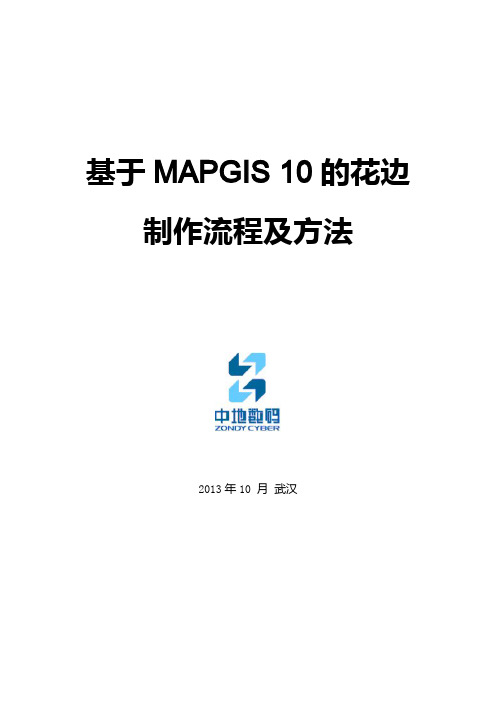
基于MAPGIS10的花边制作流程及方法2013年10月武汉1.1操作流程1.1.1花边符号绘制1、找重复单元观察花边样式,每个花边都由一个重复的单元连续排列组成,所以绘制花边符号,只需绘制这个重复的单元,因此,首先要找出重复单元。
如图1.1-1,分析这些花边的重复单元。
图1.1-1复杂花边样式重复单元要最简化,即确保找到的单元最小,且重复排列后能形成完整的花边。
上图复杂花边的最简重复单元依次如图1.1-2:图1.1-2重复单元2、确定绘制方案具有对称规律的花边符号,只需绘制出一部分图元,再使用图元镜像,就可以方便地生成整个图元,因此,在绘制前,需要确定一种最简单的绘制方法。
例如样式12,只用画出四分之一图元,再使用两次镜像即可。
图1.1-3四分之一图元图1.1-4第一次镜像图1.1-5第二次镜像3、绘制花边符号为了绘制的图元与采集的花边图案尽可能地一样,一般将花边图案,作为底图,在上面描绘花边图元。
图1.1-6底图对于单元间相关性较大的花边,还需做一个辅助矩形,框选一个重复单元,再描绘花边图元,将图元都绘制在矩形内部,连接处要与矩形相交,这样绘制出的单元重复后连接紧密。
图1.1-7辅助矩形1.1.2花边样式制作1、导入花边符号在系统库管理中新建一个矢量符号。
图1.1-8新建矢量符号使用工具条上的“装入简单要素类”,将制作好的花边符号图层导入系统库,并调整图元的颜色、笔宽等参数。
图1.1-9导入花边符号调整好后,保存符号并命名。
图1.1-10保存花边符号2、新建花边样式在样式库管理中,新建一个花边样式。
图1.1-11新建花边样式3、设置花边参数图1.1-12花边设置(1)花边参数说明:a、边子图:设置四个边的子图符号。
整圈边子图:设置整个边框使用同一参数的子图符号;上/下/左/右边子图:设置四条边分别使用不同参数的子图符号;预览:双击预览下的空白可以设置子图参数,设置后空白变为预览图;相对角子图偏移:设置边子图相对于相应的角子图的偏移距离;相对基准线偏移:设置子图相对于排版框偏移的距离;同上一个子图间距:设置边子图之间的间距;操作:单击“+”添加边子图,单击“×”删除已添加的边子图。
MAPGIS软件做地图图框步骤和方法
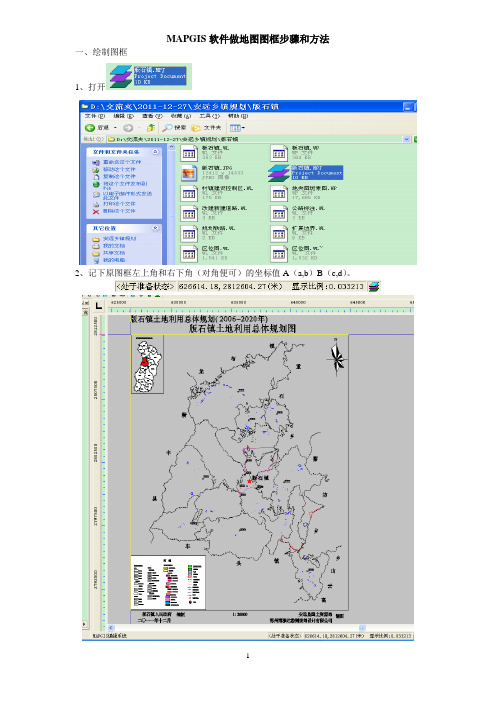
MAPGIS软件做地图图框步骤和方法一、绘制图框1、打开2、记下原图框左上角和右下角(对角便可)的坐标值A(a,b)B(c,d)。
3、绘制图框:MAPGIS6.7主菜单→实用服务→投影变换→MAPGIS投影变换系统→系列标准图框→键盘生成矩形图框→矩形图框参数输入(按要求输入相关参数)→确定→绘成图框①MAPGIS6.7主菜单→实用服务→投影变换②MAPGIS投影变换系统→系列标准图框→键盘生成矩形图框③矩形图框参数输入(按要求输入相关参数)→确定注意:1.如步骤2中所示,取原图框左上角及右下角坐标分别为A(a,b)和B(c,d)。
则图廓参数中横向起始坐标值X为a,纵向起始坐标值Y为d;横向结束坐标值X为c,纵向结束坐标值Y为b。
起始点(a,d),结束点(c,b)。
2.图廓内网线参数:网起始值X及网起始值Y分别为比a和d稍大的数。
3.矩形分幅方法:选择用户自定义坐标框。
4.比例尺:选择与图相同的比例尺。
5.图框文件名:可以命名文件和选择保存路径④绘成图框二、获取经纬度坐标值(该过程需要进行MAPGIS向ARCGIS的文件转换。
)1、MAPGIS转为ARCGIS:MAPGIS6.7主菜单→图形处理→文件转换→无标题(文件转换窗口)→F文件(下拉菜单)→L装入线(单击)→MAPGIS打开文件(窗口)选择要存入的线文件(原图框)→打开→O输出(下拉菜单)→输出SHAPE文件(单击)→选择文件(对话框)→确定→ESRI SHAPE(命名shape文件并保存在指定位置)→保存(单击)①MAPGIS6.7主菜单→图形处理→文件转换②文件转换→无标题(文件转换窗口)→F文件(下拉菜单)→L装入线(单击)③L装入线(单击)→MAPGIS打开文件(窗口)选择要存入的线文件(原图框)→打开④O输出(下拉菜单)→输出SHAPE文件(单击)⑤输出SHAPE文件(单击)→选择文件(对话框)→确定⑥ESRI SHAPE(命名shape文件并保存在指定位置)→保存(单击)2、将版石.SHP文件导入预先建好的一个ARCGIS项目库内1)新建项目库:打开ArcCatalog→在指定位置(本例为E盘)新建一个File Geodatabase库文件(New File Geodatabase)2)将版石.SHP文件导入New File Geodatabase库文件在版石.SHP上点鼠标右键→下拉菜单(单击)→(单击)→对话框→在中点击→对话框中选择已建好的New File Geodatabase项目库→单击add→→单击OK①在版石.SHP上点鼠标右键→下拉菜单(单击)→(单击)②对话框→在中点击③对话框中选择已建好的New File Geodatabase项目库→单击add④→单击OK→成功导入3)在ARGMAP中打开并匹配坐标系在地图显示窗口右击→下拉菜单→→单击→对话框→→→对话框→选择一个已有文件如→add→完成①在地图显示窗口右击→下拉菜单→→单击②对话框→→点击③对话框→选择一个已有文件如→add⑤对话框→确定注意:如果需要修改坐标系参数,在对话框内单击→→进行编辑4)显示经纬度坐标并记录①在地图显示窗口右击→下拉菜单→→单击→对话框→→选择→确定②分别记下图框左上角和左下角的坐标A’(a’,b’)和B(c’,d’)三、编辑图框1、打开→添加项目(单击):添加步骤一中的新建图框文件:版石.WP, 版石.WL, 版石.WT。
利用Mapgis制作标准图框
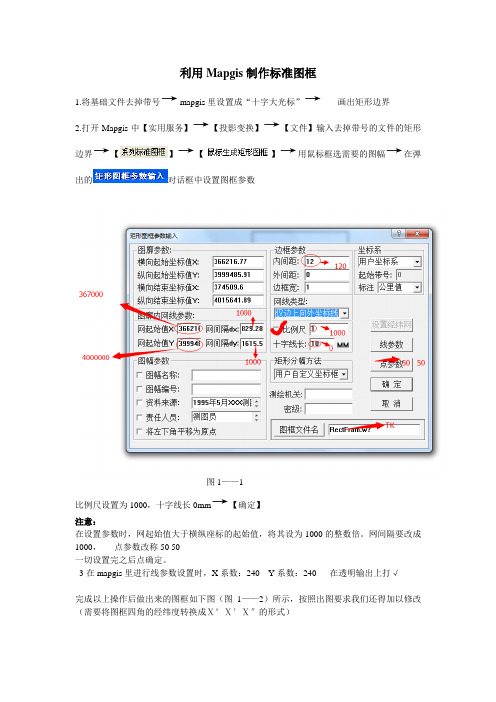
利用Mapgis制作标准图框
1.将基础文件去掉带号→m apgis里设置成“十字大光标”→画出矩形边界
2.打开Mapgis中【实用服务】→【投影变换】→【文件】输入去掉带号的文件的矩形边界→【】→【】→用鼠标框选需要的图幅→在弹出的对话框中设置图框参数
图1——1
比例尺设置为1000,十字线长0mm→【确定】
注意:
在设置参数时,网起始值大于横纵座标的起始值,将其设为1000的整数倍。
网间隔要改成1000,点参数改称50 50
一切设置完之后点确定。
3在mapgis里进行线参数设置时,X系数:240 Y系数:240 在透明输出上打√
完成以上操作后做出来的图框如下图(图1——2)所示,按照出图要求我们还得加以修改(需要将图框四角的经纬度转换成Ⅹ°Ⅹ′Ⅹ″的形式)
图1——2
3.图框的整饰及经纬度显示形式的修改(在图框四角的经纬度转换时可以利用小软件可以完成)
①、首先是要有坐标转换工具了
②、把自己想转换的坐标输入到.txe格式的文本里,切忌:每一栏均要以“,”号隔开,并保存。
如下图:
③、打开转换工具,调好转换关系
④、点最下面的“文件转换”
⑤、在选择格式里有默认的.txt格式,点确定即可
⑥、“浏览”,把刚保存的文本打开
⑦、打开后点转换键,出现各对话框,点确定
⑧、右方的.txe1就是所要的大地坐标。
位置与源文本同一目录下
3坐标转换完成后将转换好的经纬度按Ⅹ°Ⅹ′Ⅹ″的形式输入到图框中,到这步之后,整个图框的制作就完成了,如下图:
4.。
mapgis标准图框生成
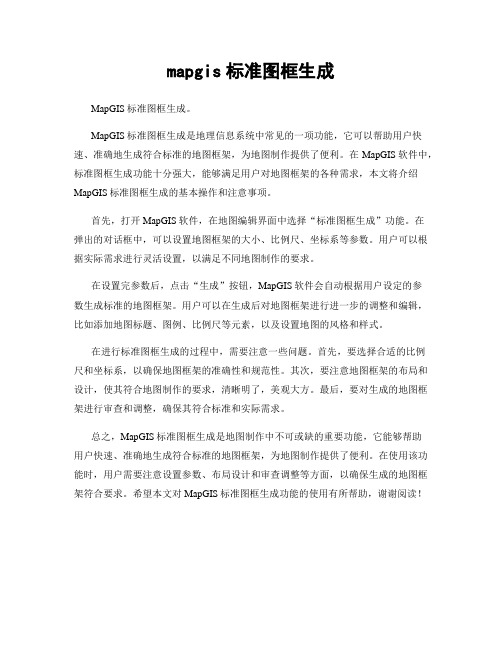
mapgis标准图框生成
MapGIS标准图框生成。
MapGIS标准图框生成是地理信息系统中常见的一项功能,它可以帮助用户快速、准确地生成符合标准的地图框架,为地图制作提供了便利。
在MapGIS软件中,标准图框生成功能十分强大,能够满足用户对地图框架的各种需求,本文将介绍MapGIS标准图框生成的基本操作和注意事项。
首先,打开MapGIS软件,在地图编辑界面中选择“标准图框生成”功能。
在
弹出的对话框中,可以设置地图框架的大小、比例尺、坐标系等参数。
用户可以根据实际需求进行灵活设置,以满足不同地图制作的要求。
在设置完参数后,点击“生成”按钮,MapGIS软件会自动根据用户设定的参
数生成标准的地图框架。
用户可以在生成后对地图框架进行进一步的调整和编辑,比如添加地图标题、图例、比例尺等元素,以及设置地图的风格和样式。
在进行标准图框生成的过程中,需要注意一些问题。
首先,要选择合适的比例
尺和坐标系,以确保地图框架的准确性和规范性。
其次,要注意地图框架的布局和设计,使其符合地图制作的要求,清晰明了,美观大方。
最后,要对生成的地图框架进行审查和调整,确保其符合标准和实际需求。
总之,MapGIS标准图框生成是地图制作中不可或缺的重要功能,它能够帮助
用户快速、准确地生成符合标准的地图框架,为地图制作提供了便利。
在使用该功能时,用户需要注意设置参数、布局设计和审查调整等方面,以确保生成的地图框架符合要求。
希望本文对MapGIS标准图框生成功能的使用有所帮助,谢谢阅读!。
- 1、下载文档前请自行甄别文档内容的完整性,平台不提供额外的编辑、内容补充、找答案等附加服务。
- 2、"仅部分预览"的文档,不可在线预览部分如存在完整性等问题,可反馈申请退款(可完整预览的文档不适用该条件!)。
- 3、如文档侵犯您的权益,请联系客服反馈,我们会尽快为您处理(人工客服工作时间:9:00-18:30)。
ARCGIS中花边图框的制作
一、使用字体文件个成花边图框
⑴在版面视图中,右键属性框架边界样式选择器
任选一款边界样式,点属性
选择改变符号
在符号选择器中再次点属性,进入符号属性编辑器
类别选择标记线形符号
点符号
再次进入符号选择器中,点属性
⑵类别选择地图标记符号,字体选择 Wingdings ,适当调整字体大小
确定后在符号选择器中再次确定
在符号属性编辑器中,选择模板,拖动灰色方块,使符号的间隔合适
点图层中的+号,添加一个新符号,类型选择地图线形符号
调整线宽和线的偏移量,使两层符号处于合适的位置
如果需要还可以继续添加新的符号,
确定后,退回到边界管理
可以将新建的边界样式保存到边界选择器中
回到版面视图可以看到生成的花边图框效果,如不满意,可以按前面的方法再调整
二、使用外部矢量文件生面花边图框
如果对字体文件的花边不满意,可以到网上搜索或自己在绘制矢量图形。
网上可以到“素材中国”查找。
用CorelDRAW打开找到的矢量花边文件
选择需要的矢量图形,保存到一个单独的文件中,文件类型选择 EMF
操作同上,在第⑵步在符号属性编辑器中,属性类型选择图片线形符号,选择转换好的EMF 文件,
调整好大小,和偏移量
将花纹样式保存在符号选择器中
其它操作与第一种方法相同。
(此种方法生成的图框要出图才能看到真实效果)。
